Како подесити Убунту у Виртуалбок-у без ДВД-а или УСБ уређаја

Последњи пут смо вам показали како да подесите Убунтуваш Виндовс рачунар као опцију двоструког покретања са Вубијем. Овог пута ћемо размотрити како можете истовремено покретати Убунту као виртуелну машину (ВМ) у ВиртуалБоку. Сјајна ствар у вези са ВиртуалБок-ом је што не захтева да креирате било који медиј за покретање. Такође, и ВиртуалБок и Убунту су бесплатни. Но, квака је у томе што ће вам требати рачунар са довољно додатне РАМ-а и ЦПУ-а за покретање рачунара у рачунару.
Пре него што започнемо:
Мораћете ВиртуалБок инсталиран на вашем рачунару како би се следио овај водич.
Мапа чланка:
Пошто је ово прилично дугачак водич, подељен је на два одељка. Кликните на скочна веза за прелазак на тај део чланка.
- Инсталирајте Убунту као виртуелну машину (ВМ)
- Инсталирајте ВиртуалБок Гуест Аддитионс
Кренимо, хоћемо ли?
Инсталирајте Убунту у ВиртуалБок као ВМ
Корак 1
Преузимање тхе тхе Убунту ИСО датотека.
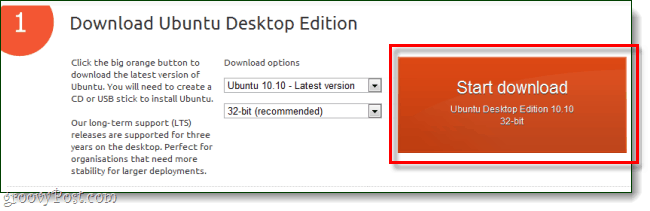
Корак 2
Сада пређите на ВиртуалБок и Кликните на тхе тхе Нова дугме.

3. корак
Назовите свој ОС нечим повезаним са Убунту-ом, али то име не утиче ни на шта. Онда одаберите Линук као оперативни систем и Убунту као верзија.
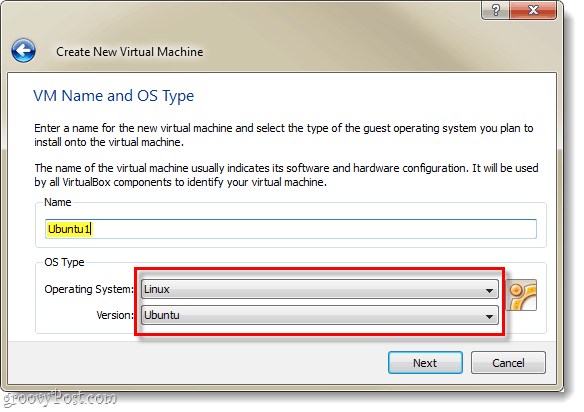
4. корак
Погледајте ово упутство за подешавање преосталих поставки Виртуалбок Виртуал Мацхине и Виртуал Диск. *
*То само објашњава даљи поступак постављања виртуелног тврдог диска и неколико других ствари.
5. корак
Када завршите са креирањем виртуелне машине, требало би да се прикаже у вашем менаџеру ВиртуалБок. Одавде Изаберите Ваша нова Убунту ВМ и Кликните на Почетак.
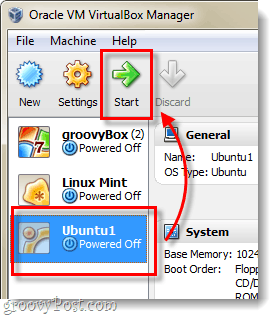
Корак 6
Неколико секунди након учитавања виртуелне машине требало би да вам затражи чаробњак за прво покретање. На другој страници овог документа тражиће се инсталациони медиј. Кликните на тхе тхе Претражите дугме.
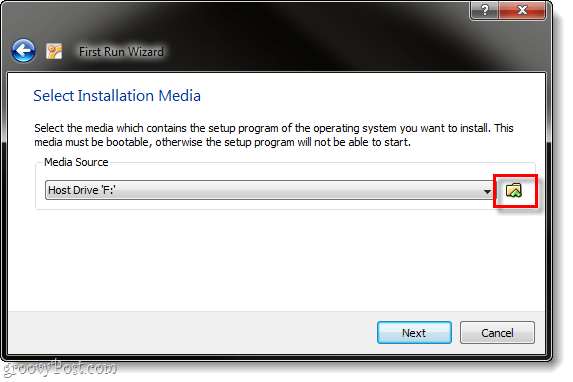
Корак 7
Претражите преко рачунара до локације на коју сте преузели Убунту ИСО датотеку из 1. корака. Изаберите то и Кликните на Отвори.
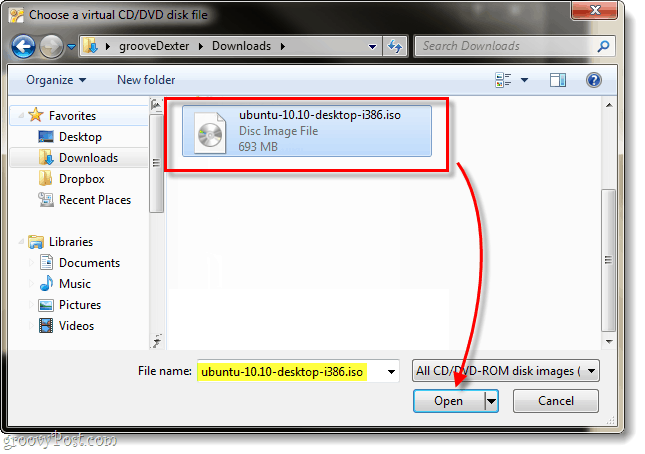
Корак 8
Приказаће се страница са резимеом, а затим поново проверите да ли користите Убунту ИСО датотеку као извор Кликните на Заврши.
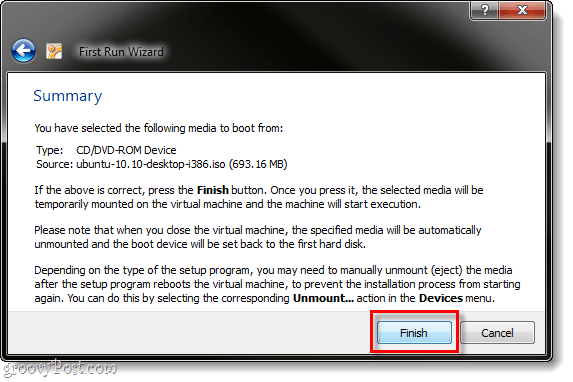
Корак 9
Инсталациони програм Убунту би требало да се покрене и ви ћетеимате могућност избора језика. Такође ће вас питати да ли само покрећете Убунту помоћу диска (Испробајте Убунту) или желите да га инсталирате. Будући да користимо ВиртуалБок, не могу да замислим зашто то не бисте желели инсталирај па, хајде да то урадимо.
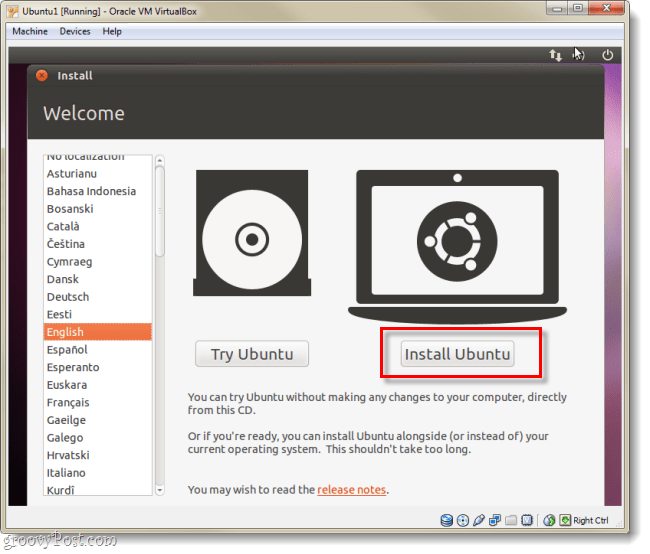
Корак 10
На следећој страници Проверавати обе доступне кутије:
- Преузмите исправке током инсталирања
- Инсталирајте овај независни софтвер
То ће вам знатно олакшати иако ће инсталација трајати мало дуже.
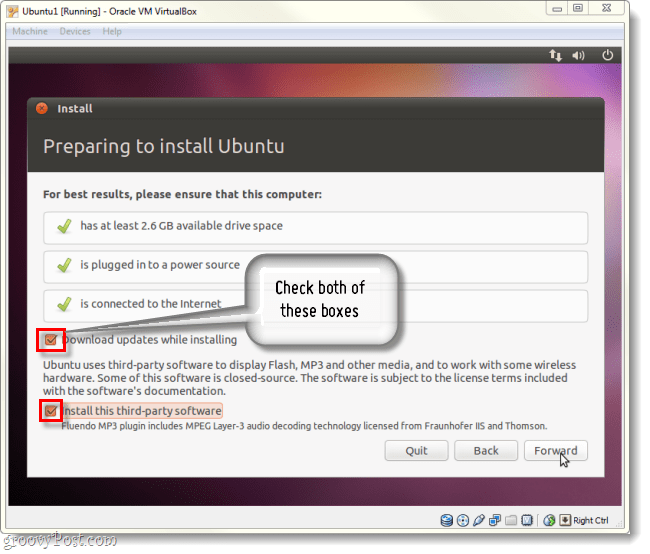
Корак 11
На следећој страници Кликните на метак је етикетиран Избришите и користите цео диск.
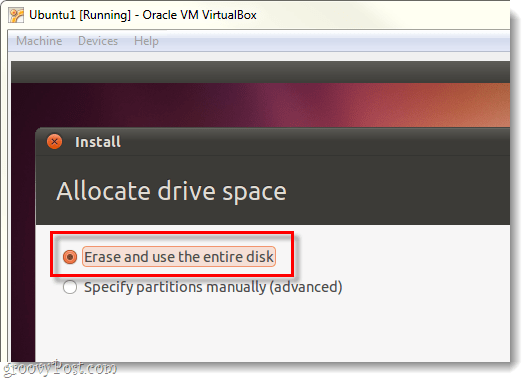
12. корак
Кликните на тхе тхе Инсталирај одмах дугме.
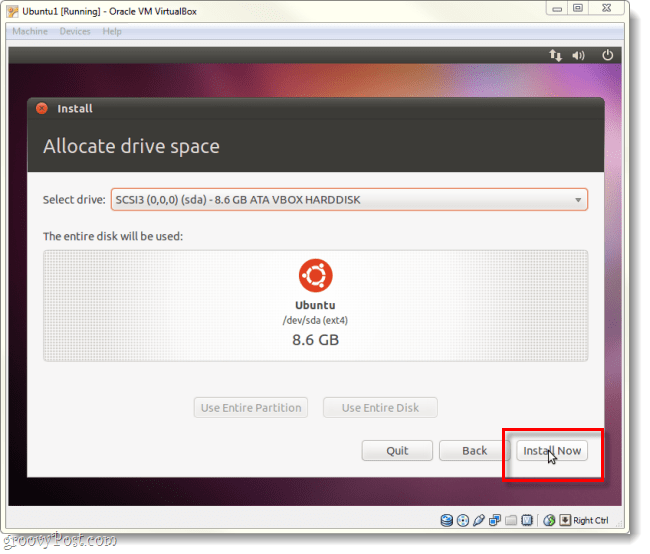
Корак 13
Сада ћемо мало играти игру чекања. Екран за учитавање мапе света омогућиће вам да одаберете своју временску зону, након завршетка учитавања Кликните на Напред.
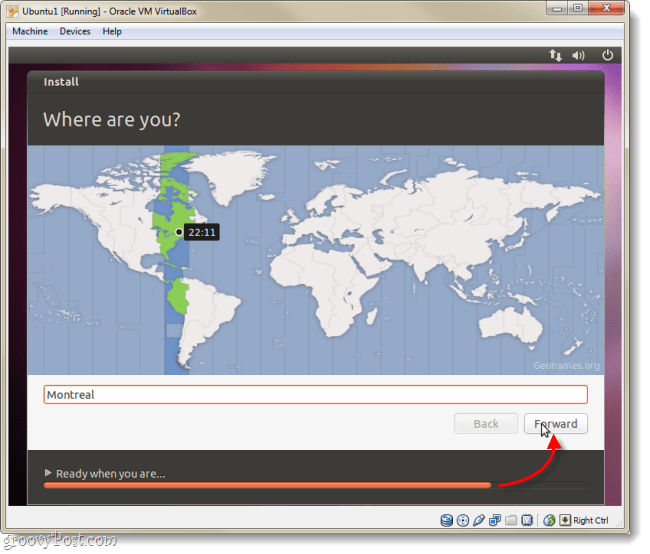
14. корак
Изаберите распоред тастатуре и језик.
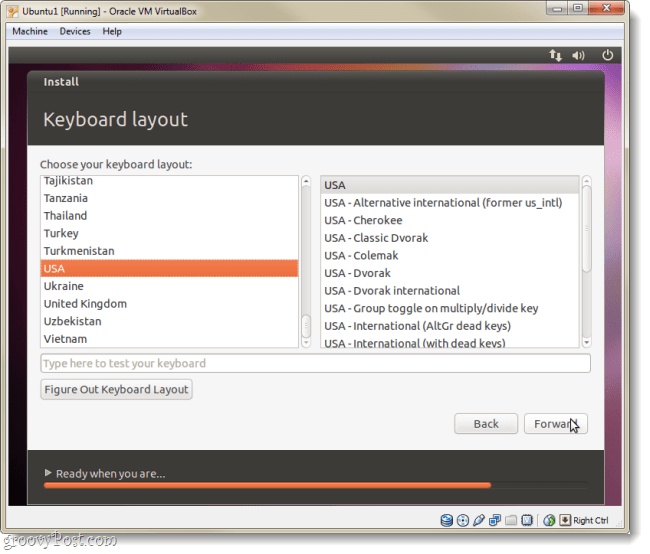
Корак 15
Сада морамо да направимо налог који ћете користити за пријављивање на Убунту. Не заборавите лозинку, ако то учините, можда ћете морати поновити целу ову ствар!
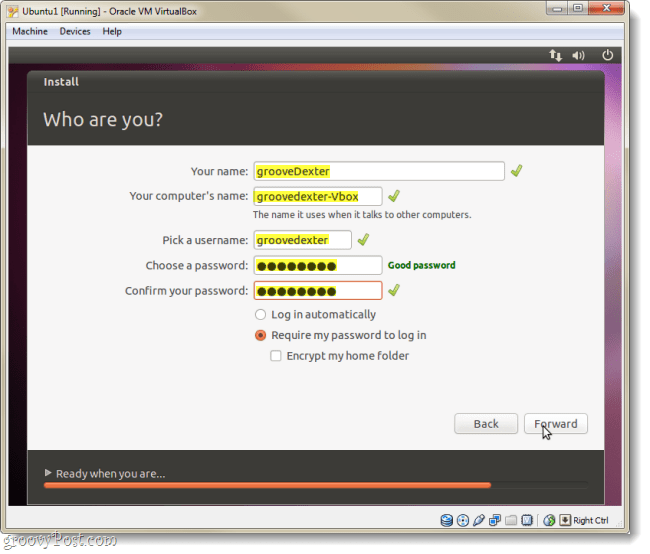
Корак 16
Сада ћемо поново играти игру на чекању, али након овога ће бити потпуно инсталирана.
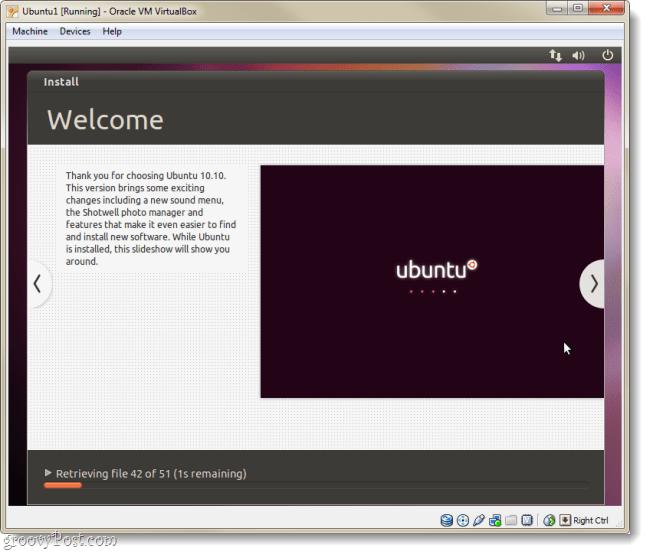
Корак 17
Када се инсталација заврши, Убунту ће затражити да поново покренете виртуелни рачунар.
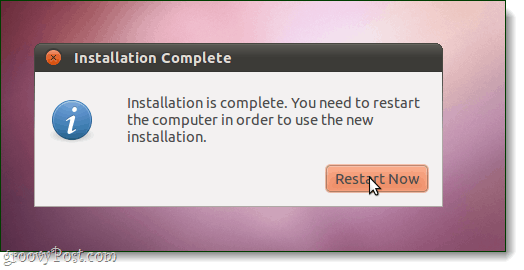
Готово!
Када се машина поново покрене, требало би да буде Убунтуинсталиран, ажуриран и спреман за употребу. Имајте на уму да ће се можда поново затражити инсталација ако је Убунту ИСО датотека и даље учитана у ВиртуалБок. Да се ово не би догодило, следите упутства у наставку за подешавање додатака за виртуелне госте.
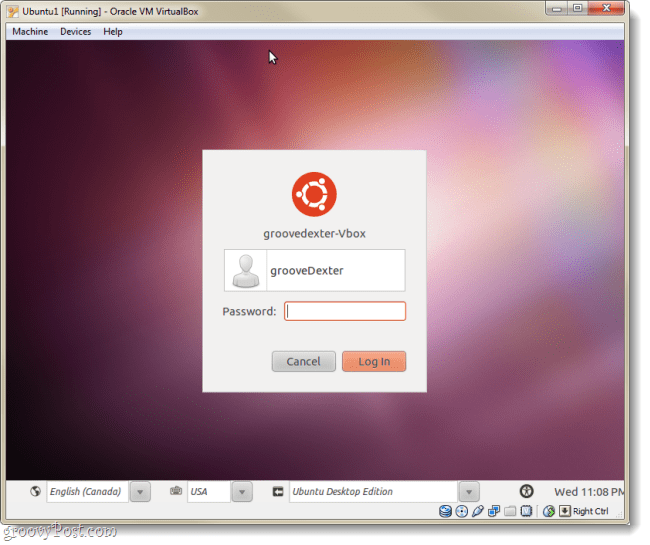
Инсталирајте ВиртуалБок Гуест Аддитионс
Додаци за госте ВиртуалБок омогућавају Убунту-у дааутоматски промените резолуцију када промените величину прозора виртуелне машине. Такође интегрише функционалност тастатуре и миша тако да се ваш миш не заглави стално у ВМ-у. Постоји и неколико других погодности, али саме те две требале би бити довољан разлог да се желе инсталирати додаци, који требало би одмах!
Корак 1
Са покренутом Убунту виртуелном машином, Кликните на тхе тхе Уређаји мени из ВиртуалБок-а и Изаберите ЦД / ДВД уређаји> ВБокГуестАддитионс.исо.
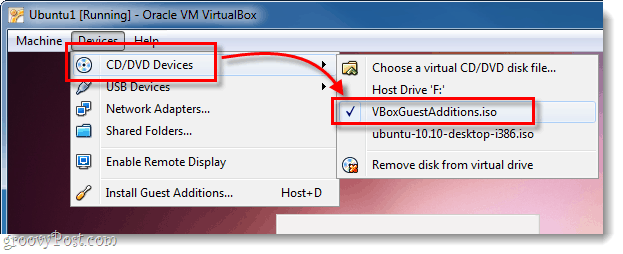
Корак 2
Диск би се требао појавити на радној површини Убунту-а, Десни клик икона диска и Изаберите Отворите помоћу аутоматског упита.
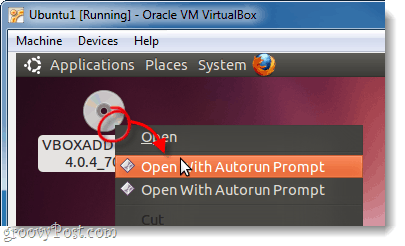
3. корак
Појавиће се прозор са питањем да ли заиста желите да покренете овај софтвер, Кликните на Трцати.
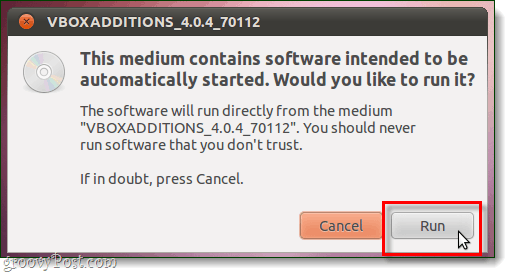
4. корак
Тип у лозинку за ваш Убунту налог (онај који смо направили у кораку 15 горе), ово је иста лозинка коју користите за пријављивање на Убунту.
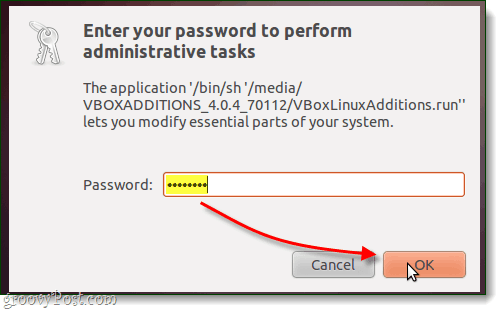
5. корак
Сад, последњи пут, само треба сачекати. Инсталација треба да траје 1-2 минута. Једном кад заврши, Притисните Повратак (или Ентер) на тастатури.
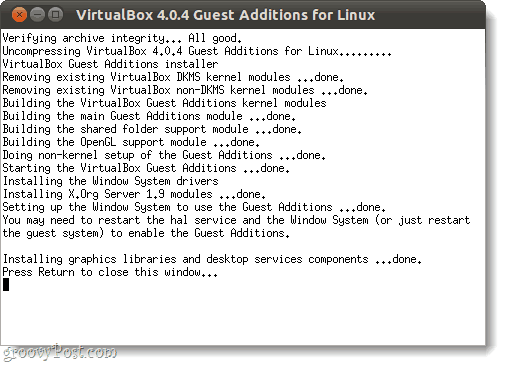
Корак 6
Сада је преостало само поново покренути виртуелни рачунар. Кликните на тхе тхе Икона напајања у горњем десном углу екрана и Изаберите Поново покренути…
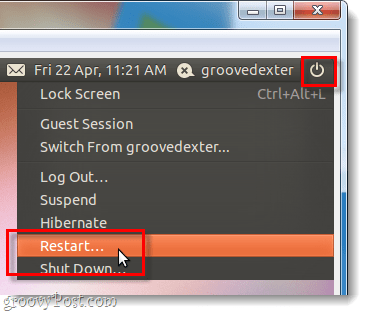
Готово!
Убунту би сада требало да има инсталиране додатке за госте ВиртуалБок. Честитамо, готови сте!










Оставите коментар